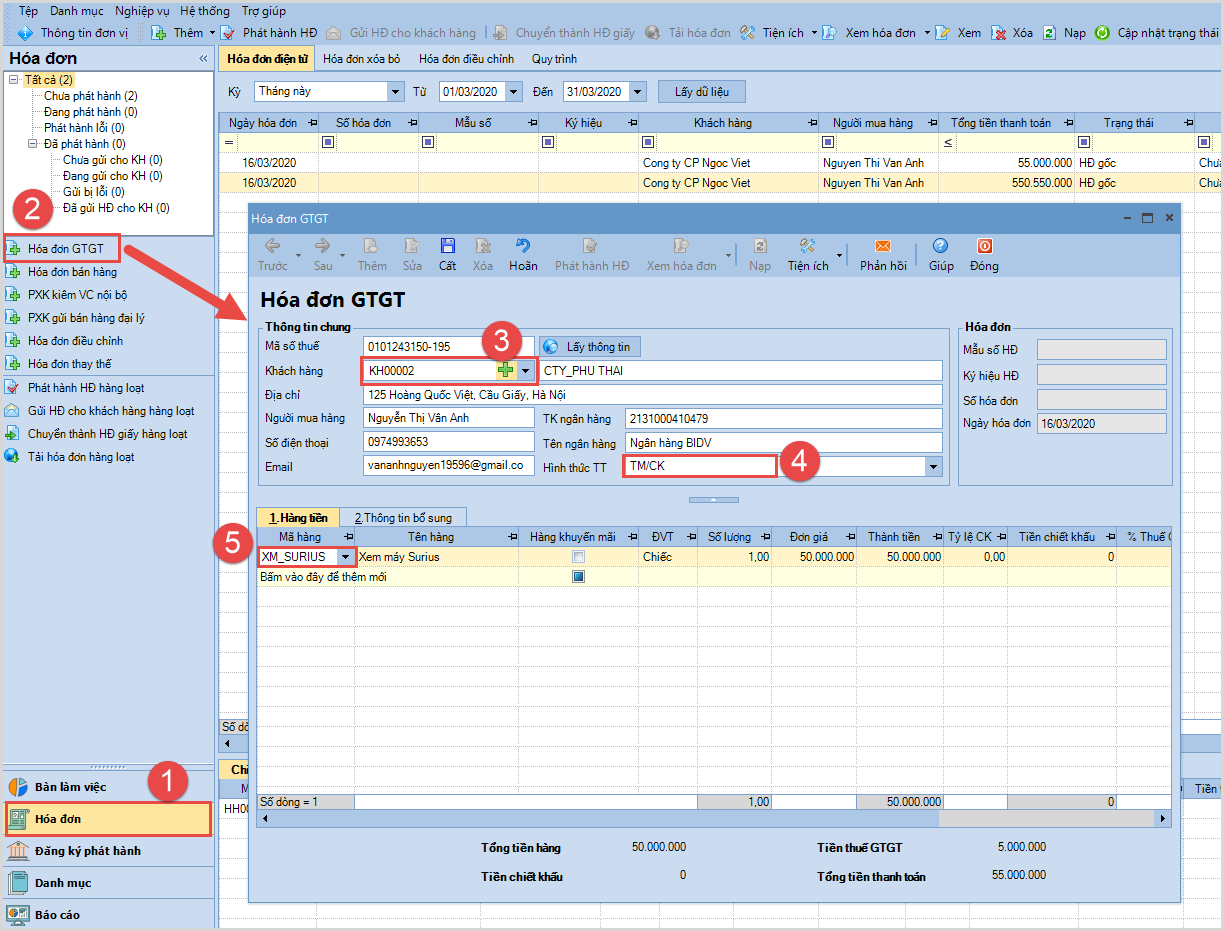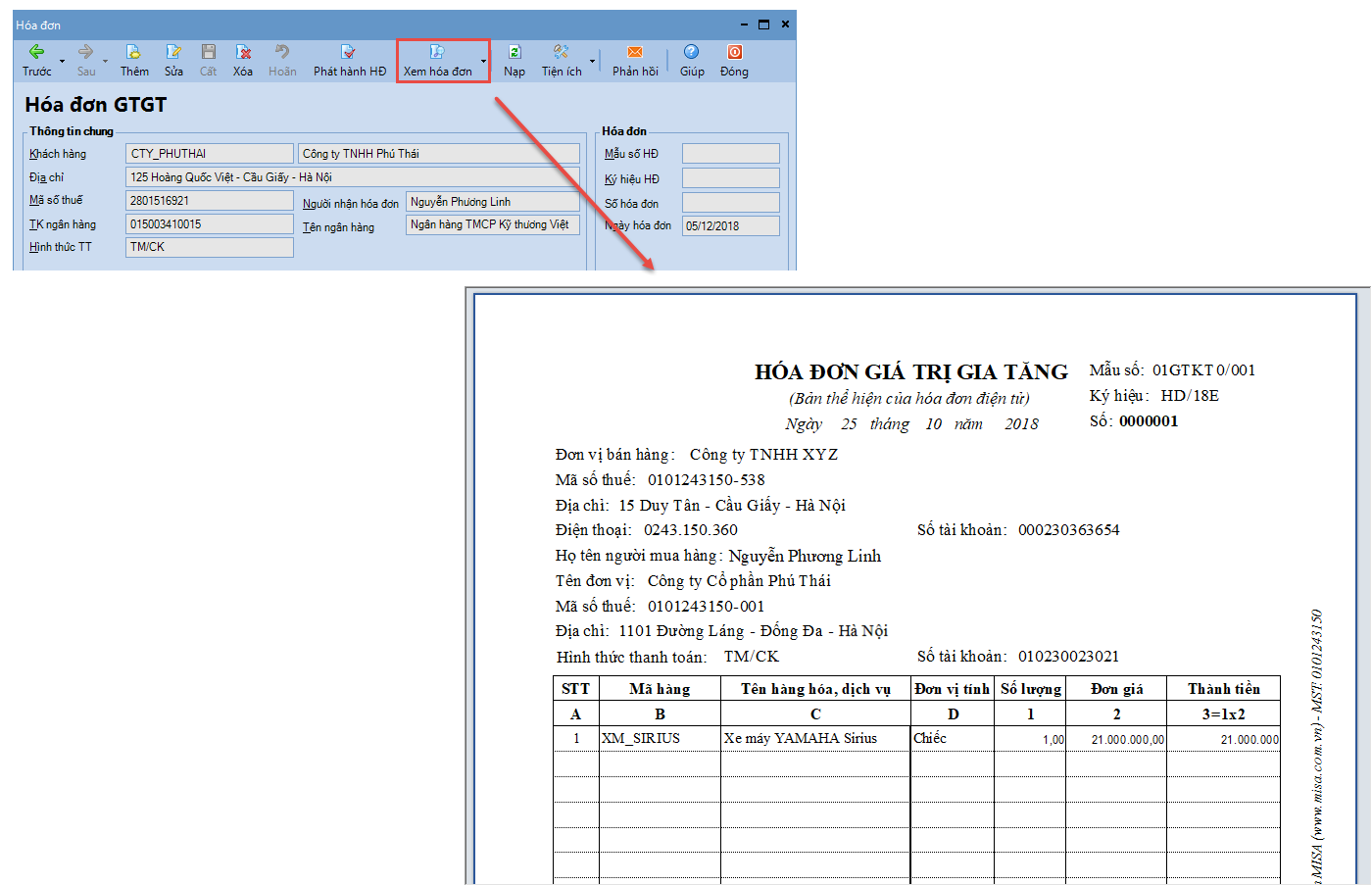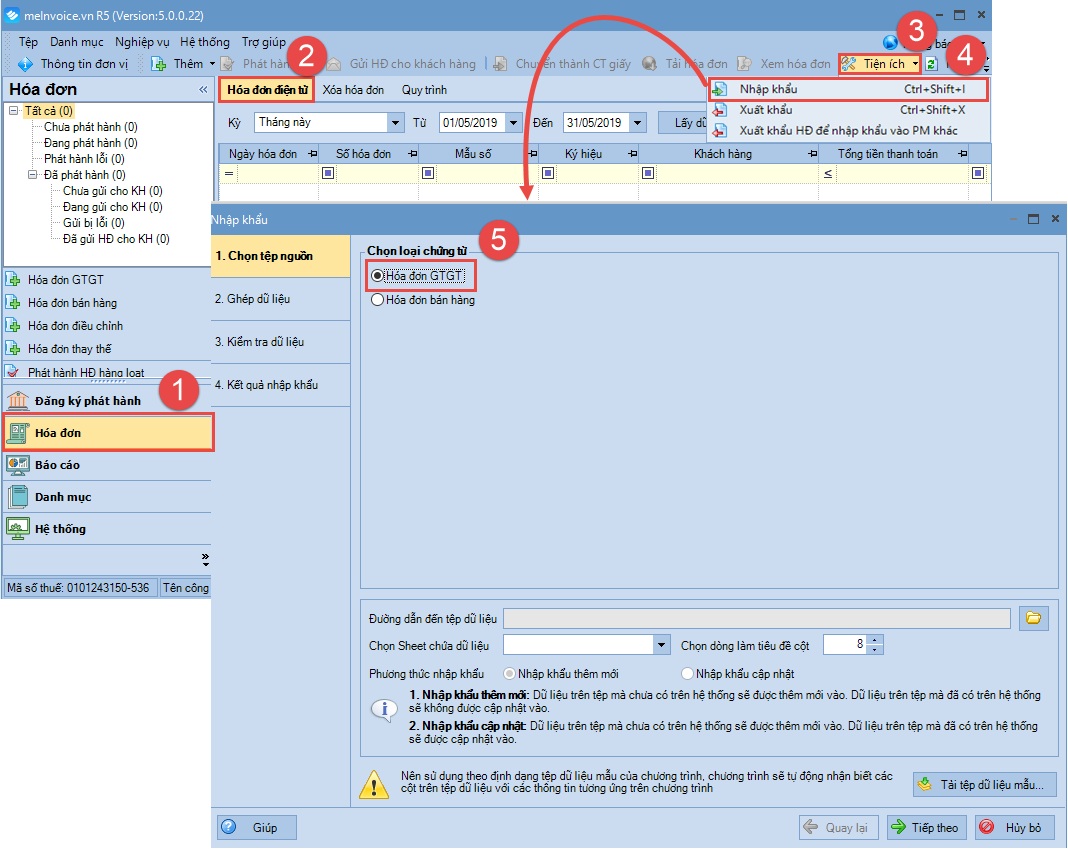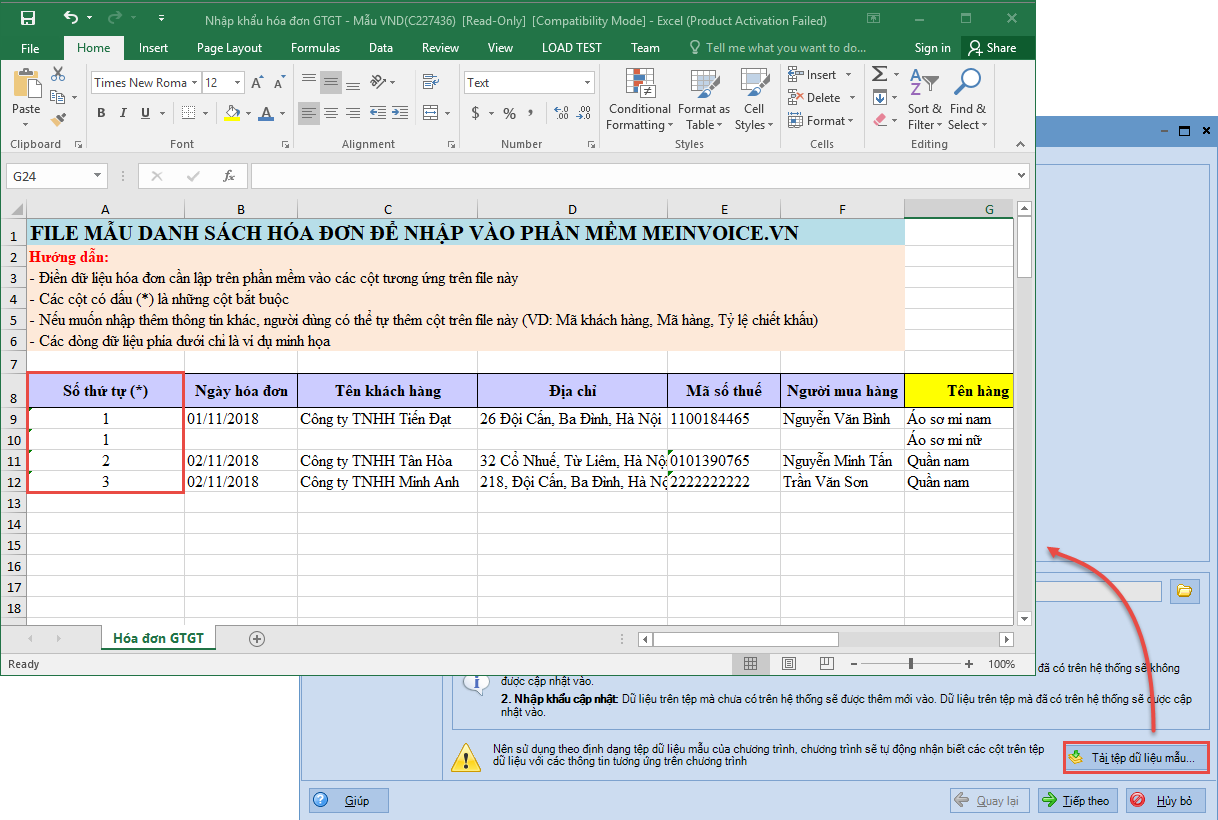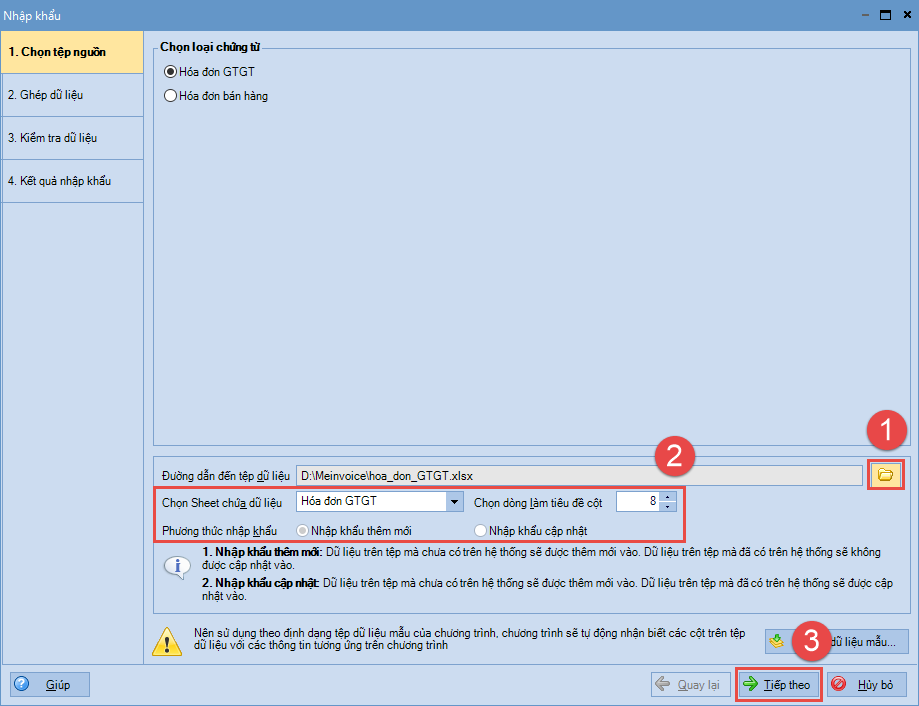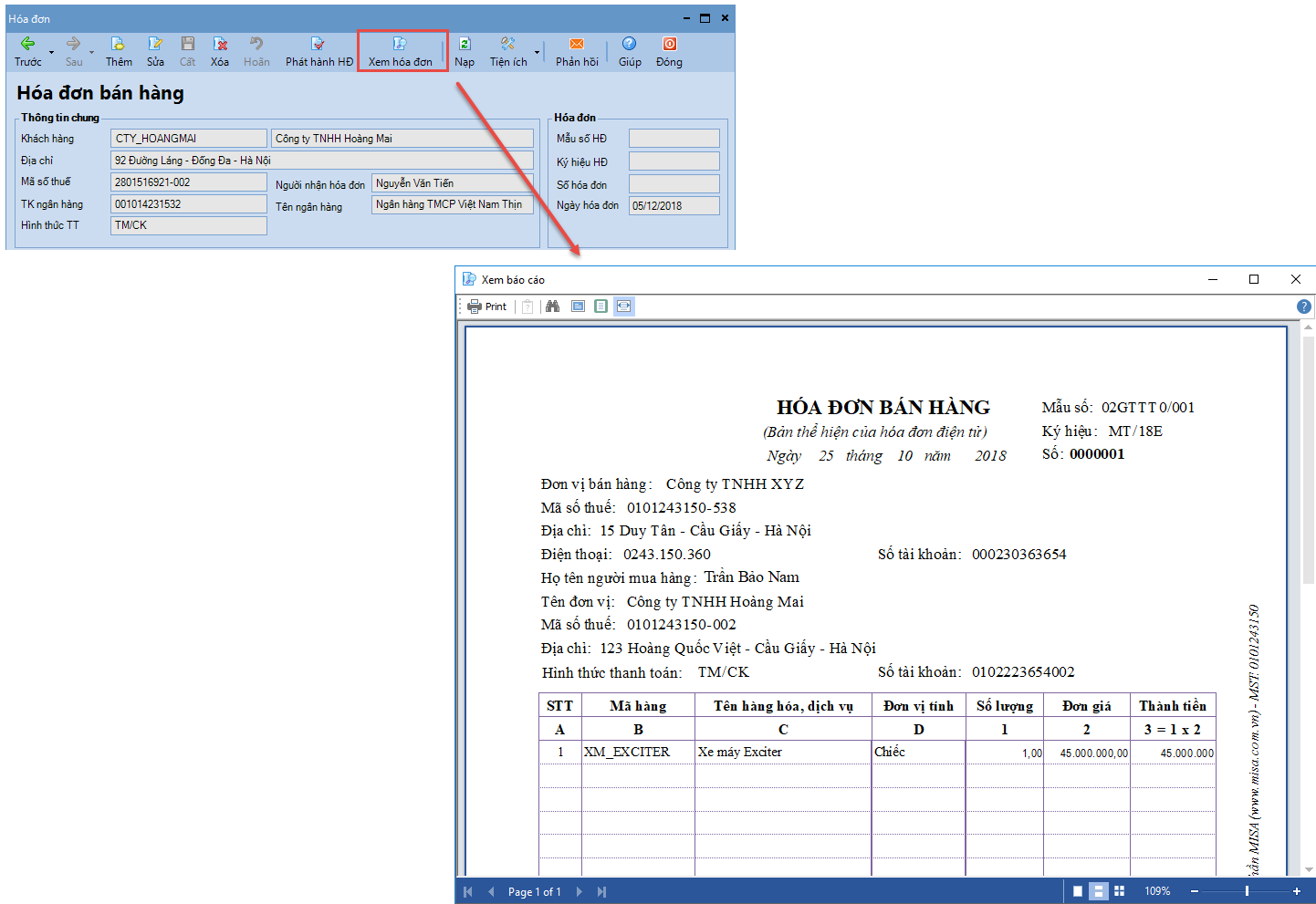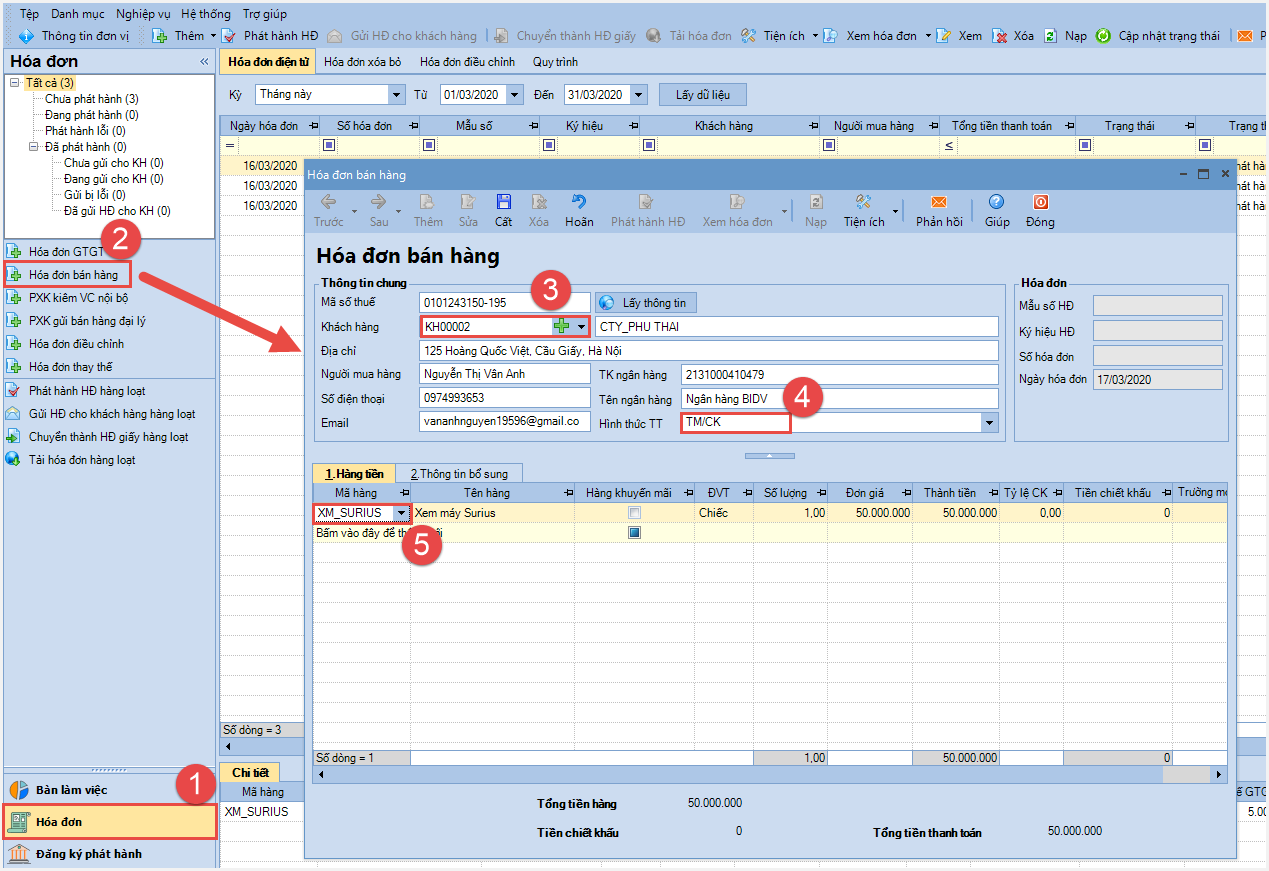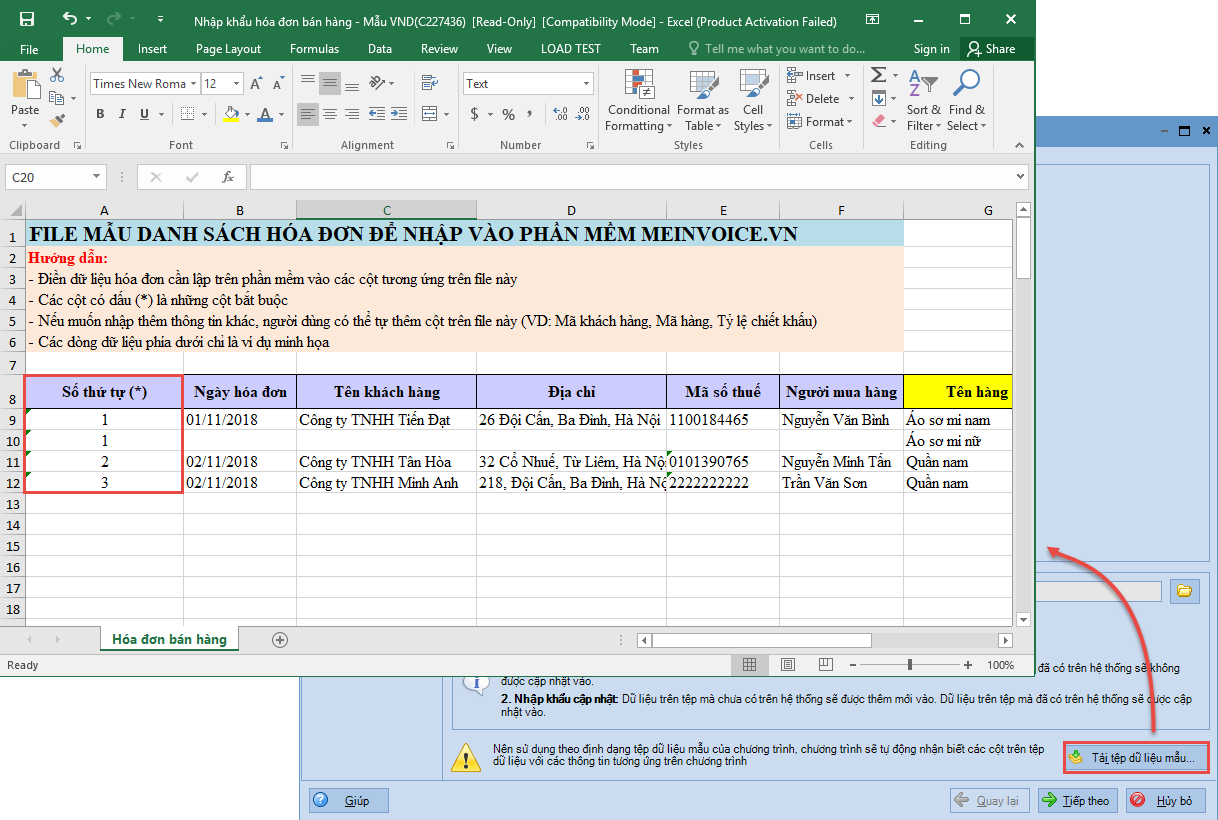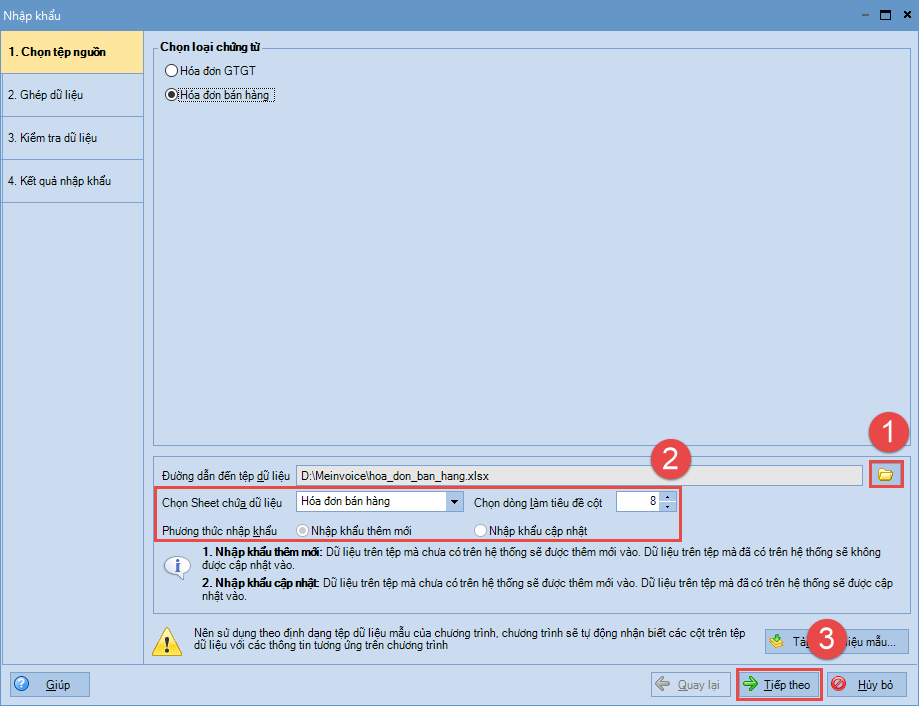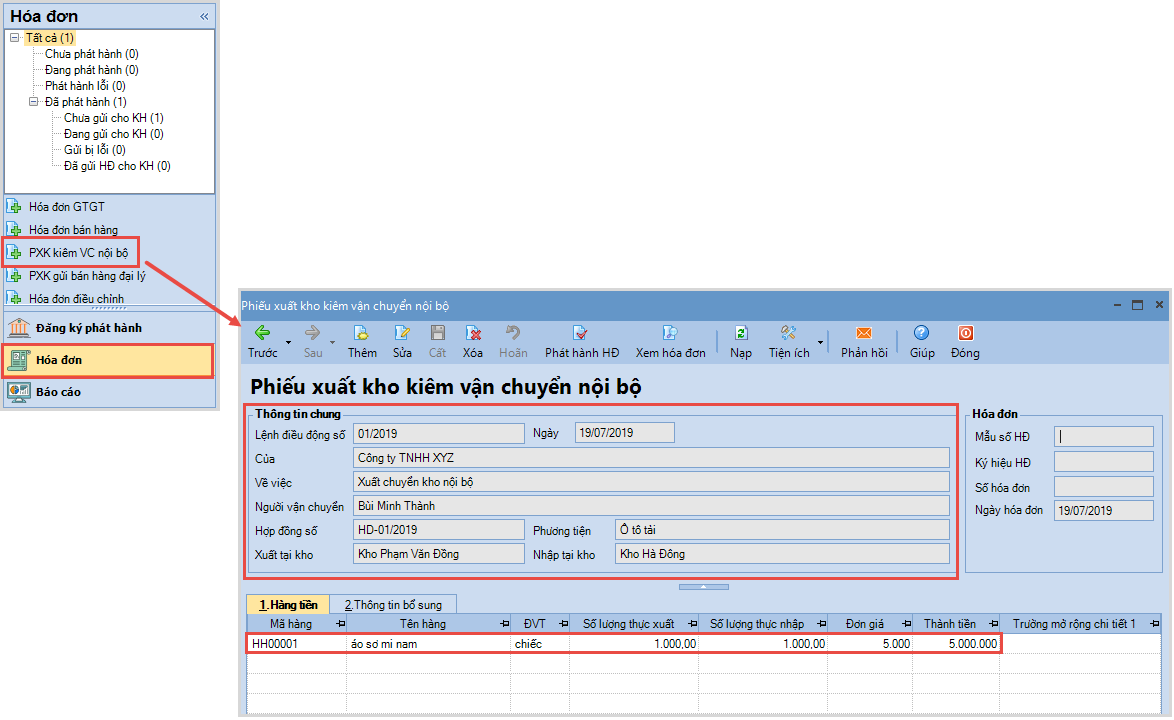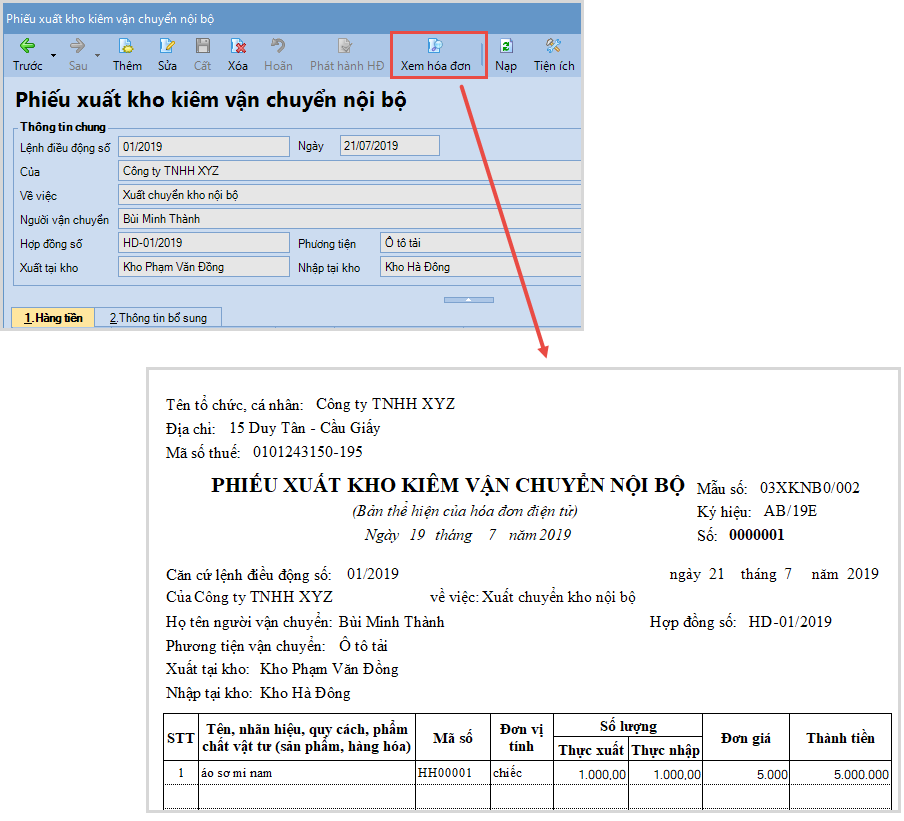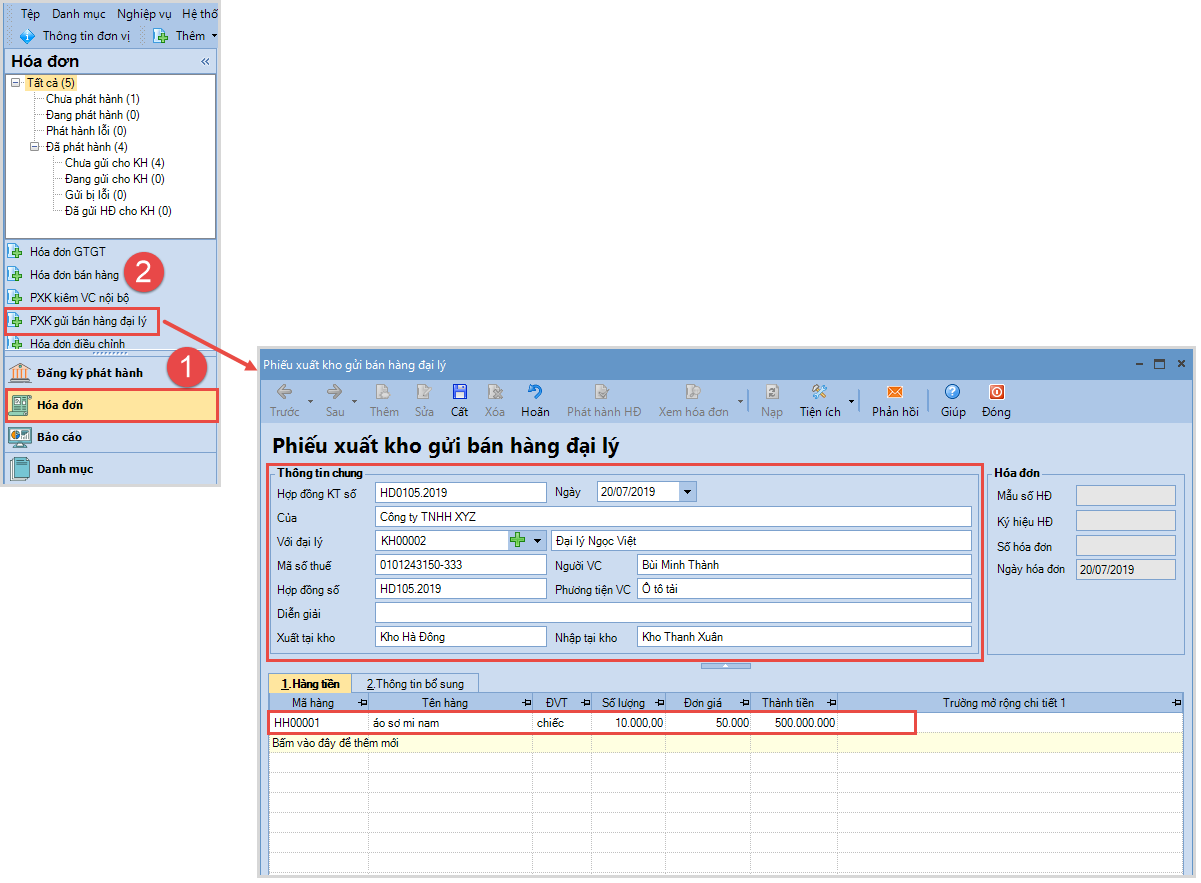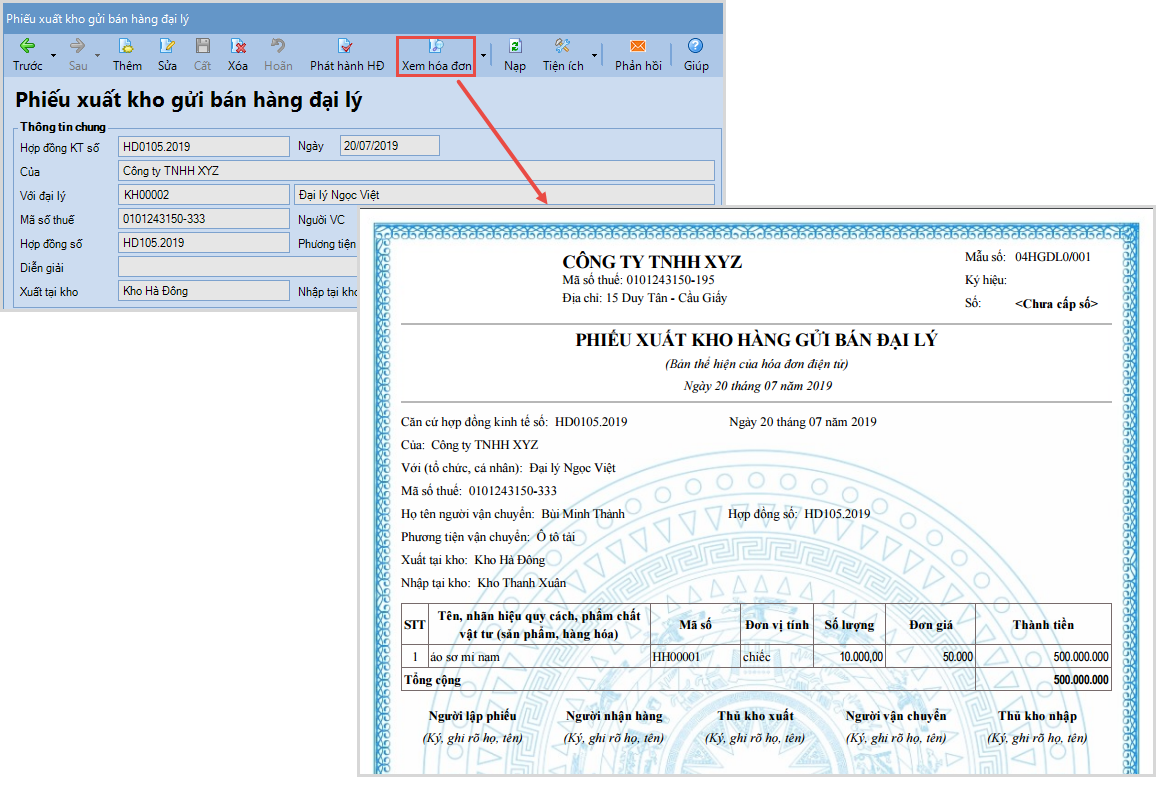1. Nội dung
Hướng dẫn khách hàng lập hóa đơn điện tử trên phần mềm.
2. Các trường hợp nghiệp vụ
Hóa đơn GTGT |
||||
|
Hóa đơn bán hàng |
||||
|
Phiếu Xuất kho |
||||||||||||
|
Lưu ý: Có thể thiết lập ẩn/hiện các cột thông tin hiển thị trên giao diện lập hóa đơn theo nhu cầu của đơn vị. Xem hướng dẫn tại đây.